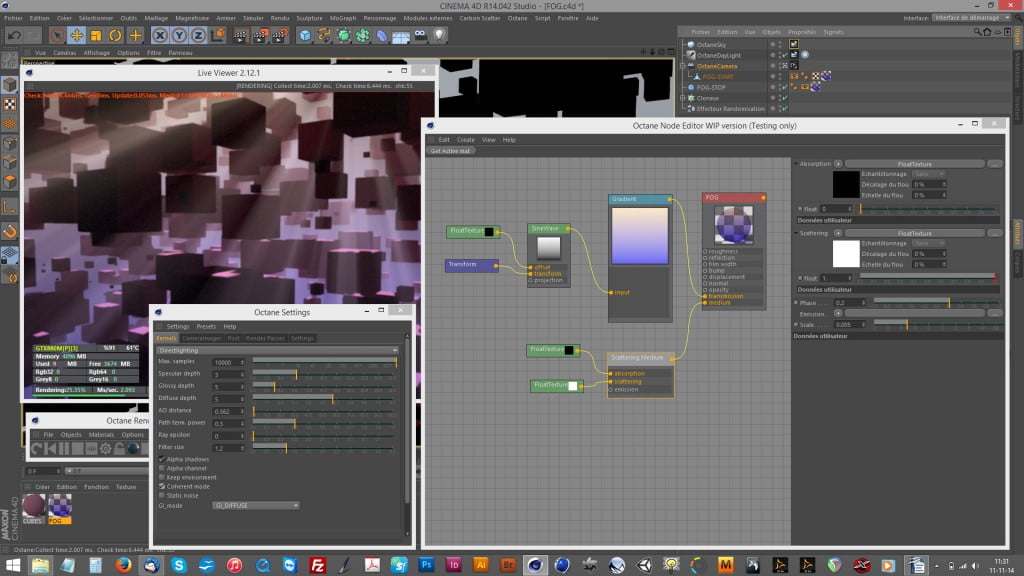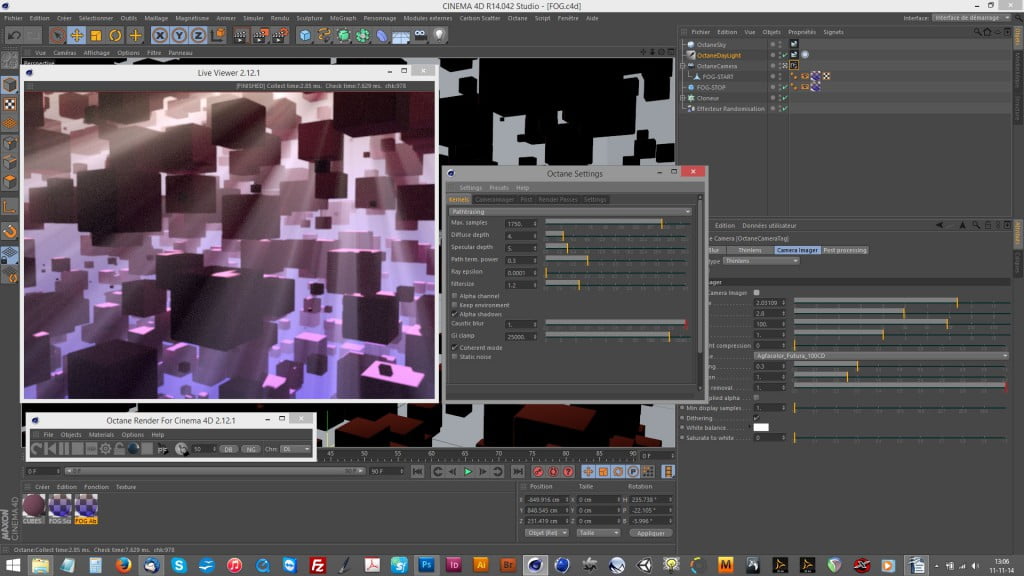Générer de la brume dans Octane render sous Cinema 4D est assez simple à faire… quand on sait comment faire. Les moyens à déployer ne sont pas très nombreux mais assez précis : un ou deux cubes et un matériau Specular. Outre la brume, c’est également la technique indispensable pour toute lumière au faisceau visible dans Octane render.
À l’aide d’un cube aux normales inversées englobant la caméra (en enfant de celle-ci pour faciliter les changements de cadrage), d’un cube très larges délimitant la scène et d’un matériau Specular appliqué aux deux cubes avec un nœud Scattering medium et le paramètre Fake shadows activé, on peut générer une brume légère ou un brouillard épais. Cerise sur la gâteau : avec un éclairage orienté comme il se doit, on pourra obtenir de beaux rayons lumineux visibles.
Même si tous les modes sont supportés pour peu qu’on active la fonction Alpha shadows, la vitesse de rendu supersonique ne sera pas au rendez-vous. Il faut en tout cas réduire les valeurs par défaut du kernel, surtout pour le Specular, si on veut atteindre des temps de rendu décents. Paradoxe des paradoxes, avec l’avènement du Coherent mode, les résultats sont plus rapidement meilleurs il me semble en mode Pathtracing ou Directlighting que PMC (c’était l’inverse il y a à peine quelques mois).
À la place d’un nœud Scattering medium, on peut aussi utiliser un nœud Absorption medium. Comme ce nœud est beaucoup plus simple et qu’il se comporte de façon très différente du Scattering medium, il sera plutôt à réserver aux effets de type « ambiance de plongée sous-marine » (sans les raies de lumière) ou effet de densité de l’air très simpliste. Comme il est rendu beaucoup plus vite que le nœud Scattering medium, il peut parfois le remplacer avantageusement pour certains effets mais les possibilités sont nettement moins nombreuses.
Enfin, si on a besoin d’un effet de brume simple pour une animation ou dans l’urgence, l’utilisation d’une passe z-depth inversée en compositing peut parfois faire l’affaire. Qui peut le plus peut le moins…
Comment ça marche ?
Dans le fichier Cinema 4D joint vous trouverez, outre la scène elle-même, deux cubes. L’un en enfant de la caméra (pour faciliter sa synchronisation) et l’autre englobant la scène. Les deux cubes partagent le même matériau contenant un nœud Scattering medium et le paramètre Fake shadows activé. Dans le kernel, les Alphas shadows doivent êtres activées dans tous les cas !
Pour ma part j’utilise des cubes car j’ai constaté que moins il y a de polygones, plus rapide est le rendu. On pourrait très bien utiliser des sphères ou toute autre forme mais elles comporteraient alors plus de polygones et ralentiraient vraisemblablement le rendu.
Le petit cube englobant la caméra a ses normales inversées, orientées vers l’intérieur du cube. Le grand cube a lui par contre ses normales orientées vers l’extérieur du cube, il forme la masse de brume et sa présence a pour seule utilité de limiter la longueur des rayons traversant la brume et donc d’accélérer sensiblement le rendu, mais il n’est pas indispensable. Sans ce grand cube, les rayons continueraient leur course à l’infini (du moins c’est ce que je crois comprendre). Le petit cube forme lui une bulle (ou un trou) exempte de matière de brume autour de la caméra. Sans ce petit cube, il serait indispensable de maintenir la caméra en dehors du grand cube pour obtenir l’effet désiré.
Il n’est pas nécessaire d’utiliser un duo de cubes. Lorsqu’un matériau Specular est appliqué à un plan faisant face à la caméra (les normales orientées vers la caméra), il est considéré comme de profondeur infinie. On pourrait donc tout aussi bien utiliser un plan à la place d’un duo de cubes mais dans ce cas les rayons poursuivent leur course à l’infini, ce qui a pour effet de ralentir le rendu. Du moins, c’est ce qu’il me semble avoir constaté dans certains cas.
Le matériau
Le matériaux est de type Specular, avec un index à 1,0, le Fake shadows activé, une réflexion à zéro, le roughness à zéro, une couleur très claire dans la transmission, un nœud medium de type Scattering medium.
Dans le nœud Scattering medium, une Absorption à zéro, un Scattering à 1,0, une Phase à 0,20 ou 0,30 et un Scale extrêmement bas. C’est avec le Scale qu’on va régler l’intensité de la brume et avec la transmission qu’on va teinter ou moduler la brume.
Le Scale est fortement dépendant de l’échelle de la scène. L’écart entre l’absence de brume et une purée de pois est très court (du genre entre 0,001 et 0,01). Cette zone sera différente d’une scène à l’autre puisqu’elle sera dépendante de l’échelle. Il n’y a donc pas de valeur constante, de matériau universel. Il faut adapter cette valeur à chaque fois.
Ça c’est le setup de base du matériau de brouillard. Après, vous pourrez constater en testant que le contrôle peut également se faire sur la Phase, sur le Scattering, etc. À vous d’expérimenter…
Le kernel
Seul prérequis : l’Alpha shadows doit être activé. En dehors de cela tout est permis. Mais il n’est pas nécessaire de pousser les valeurs, bien au contraire. Les valeurs par défaut sont généralement bien trop hautes. Des Diffuse depth à 4, des Specular depth à 5, des Glossy depth à 5 sont bien souvent suffisants.
Bien entendu, si vous avez des matériaux Specular pour vos objets et que vous désirez des caustiques précises, il faudra au contraire augmenter le Specular depth à 10 ou 15 ou 20… Il vous faudra également vous armer de patience car les temps de rendu seront du coup nettement plus longs.
En mode Directlighting > GI Ambient occlusion, il ne faut pas oublier de régler la valeur AO Distance, sinon le résultat peut être très décevant.
Comme il s’agit d’un matériau Specular pour la brume, même si l’index du matériau est à 1, il ne sera pas inutile d’augmenter la valeur du Caustic blur. Ça aidera à éviter les Fireflys. Tout comme réduire légèrement le GI clamp pour accélérer un résultat sans grain. Et enfin, comme de toute façon on devra dépasser les 500 samples pour obtenir un résultat propre, l’utilisation du mode Cohérent est chaudement recommandé.
Dans tous les cas, il n’est pas utile d’activer l’alpha channel. Comme l’alpha channel d’Octane est basé sur les maillages et non la transparence des matériaux, la présence des cubes (ou du plan) empêchera l’alpha de contenir quoi que ce soit. Il vaudra donc mieux s’orienter vers d’autres passes comme un Beauty > SSS pour récupérer des infos utilisables.
Ce n’est que le début…
Comme vous le verrez dans le fichier joint, j’ai mis un dégradé dans la transmission. Cela permet de moduler la couleur de la brume. Ce n’est pas la seule possibilité qui vous est offerte. Il est possible d’expérimenter des tas de trucs comme des maps de bruit dans la tranmission ou même dans l’opacité, des plans successifs orientés vers la camera pour plus de contrôle, des couleurs ou des maps dans les valeurs d’Absorption ou de Scattering, etc. Je n’ai donné ici qu’un setup extrêmement basique, un point de départ… À vous d’inventer la suite.
Bon amusement !